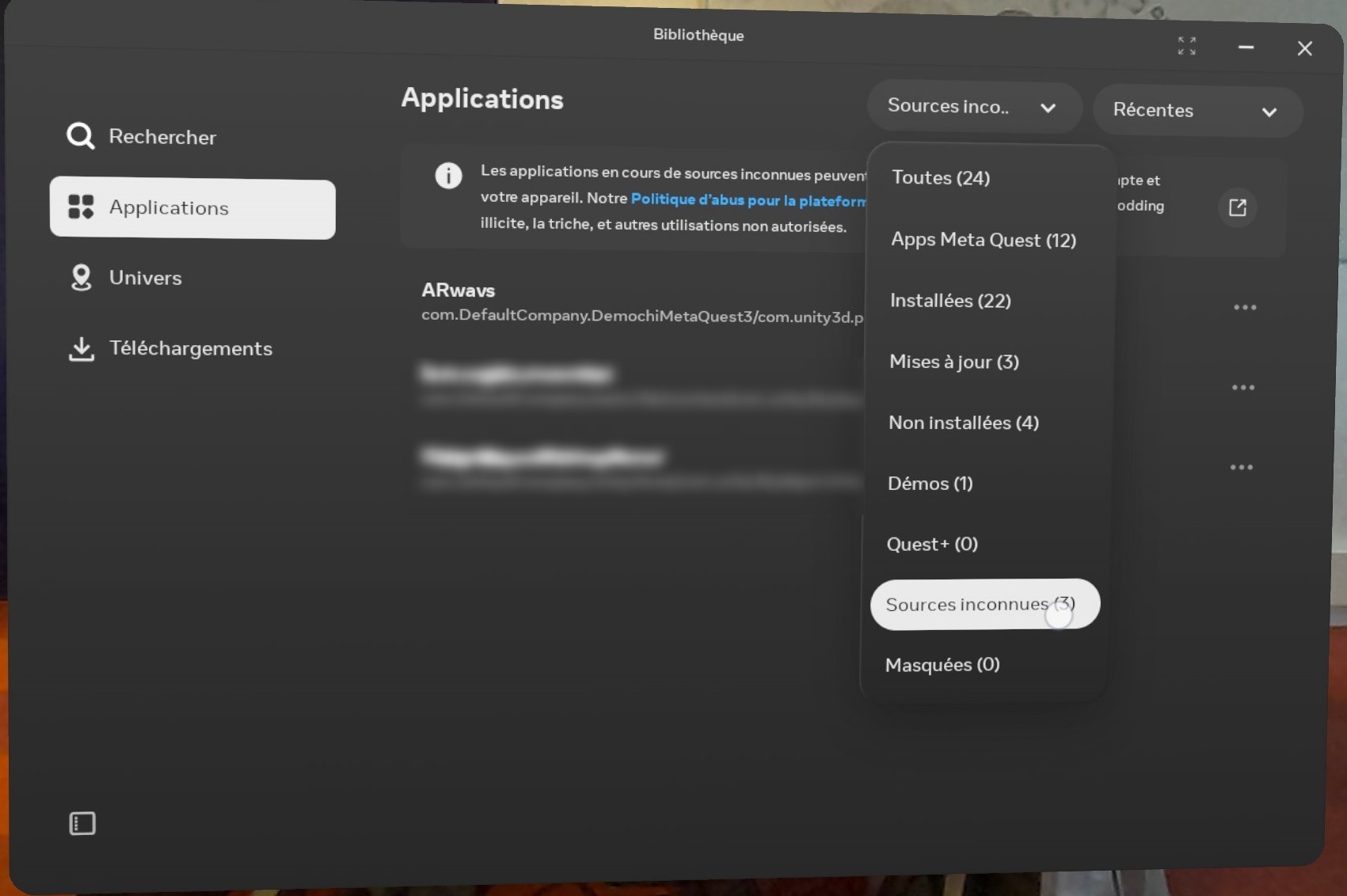Documentation ARwavs
Sommaire :
1 - Contexte :
Le but de ce document est de présenter l’outil ARwavs et comment l’installer. Il s’agit d’une expérience en réalité augmentée proposant de visualiser des données concrètes en lien avec nos productions de déchets. Le projet était initialement développé sur Hololens 2 dans le cadre du sujet de recherche suivant : https://bivwac.fr/fr/recherche/arwav/. La version présentée ici est un portage de ce projet sur Meta Quest 3. Ce document expliquant les étapes à suivre pour installer le projet sur votre propre Méta Quest.
2 - Présentation :
Dans ce projet, nous explorons comment la réalité augmentée peut être utilisée pour visualiser des données liées à notre production de déchets. Pour cela nous représentons ces données de façon concrète à travers des scènes en réalité augmentée. Le but étant d’avoir des simulations engageantes à travers l’immersion et les interactions proposées par la réalité augmentée. Nous montrons alors le volume accumulé de déchets dans le cas où les processus d’acheminements ne seraient pas assurés (comme dans le cas réel de grève d’éboueurs, de baignoire bouchée, ect).
Vidéo démo du projet :
Plusieurs scènes sont ainsi proposées avec chacune un contexte et des données différentes. Pour cela, l’utilisateur interagit avec l’expérience en hand tracking. Ses mains sont identifiées par le casque et les contrôleurs ne sont pas nécessaires. Ainsi pour ouvrir le panneau principal, l’utilisateur doit lever l’un de ses poignets et le tourner, la paume de la main face à lui. Il peut alors appuyer sur les boutons de l’interface via les doigts de son autre main.

Bien que les manettes ne soient pas utilisées dans cet exemple, il est possible de s’en servir de la même façon que ses mains. En tournant l’une d’elles pour faire apparaître l’interface et en visant les boutons avec le laser de l’autre tout en pressant la gâchette.
Aussi, deux options ont été ajoutée pour simplifier l’expérience utilisateur :
-
Appuyer sur le bouton (A) centre la scène dans la direction ou l’utilisateur regarde.
-
Appuyer sur le bouton (B) réinitialise la scène.
Une fois la scène déployée, l’utilisateur est invité à découvrir les différentes scènes dans l’ordre de son choix. Chaque scène étant accompagné d’un panneau informatif flottant dans la scène.
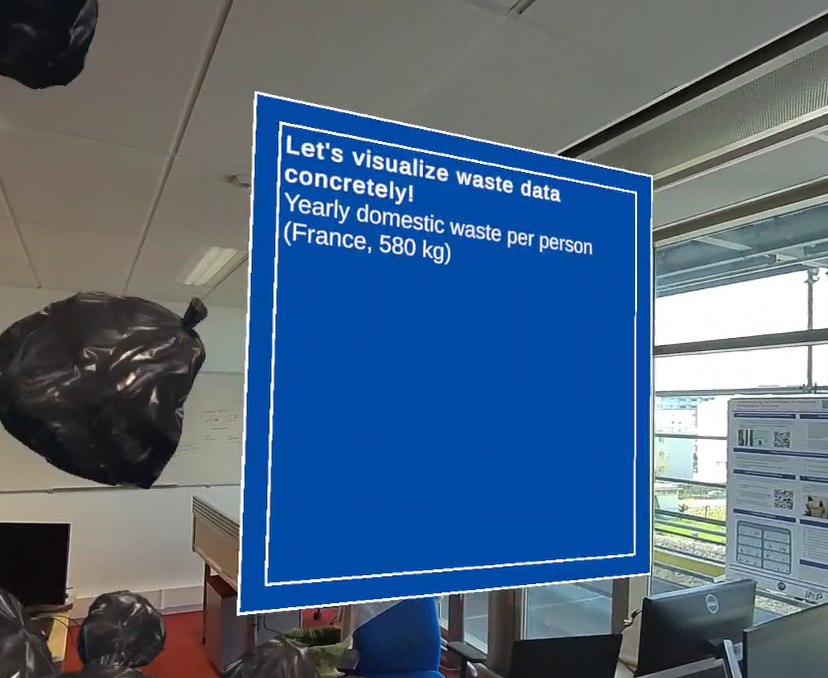
La liste des scènes à visualiser est la suivante :

Déchets domestiques produits par un français en moyenne (environ 580 kg).

Il est possible d’interagir avec les poubelles en les attrapant. Pour cela il faut pincer la poubelle avec son pouce et son index. Il est aussi possible de les attraper à distance en les pointant avec les mains. Un laser apparaît alors et permet de pincer les poubelles à distance.
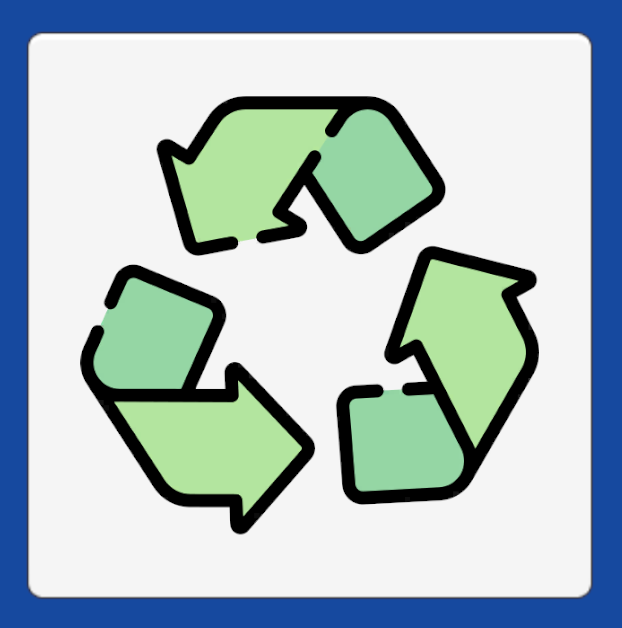
Une fois la scène précédente lancée, le bouton des poubelles est remplacé par celui du recyclage. Ce dernier colore une partie des poubelles en vert, indiquant la proportion de déchets revalorisée (environ 66%).
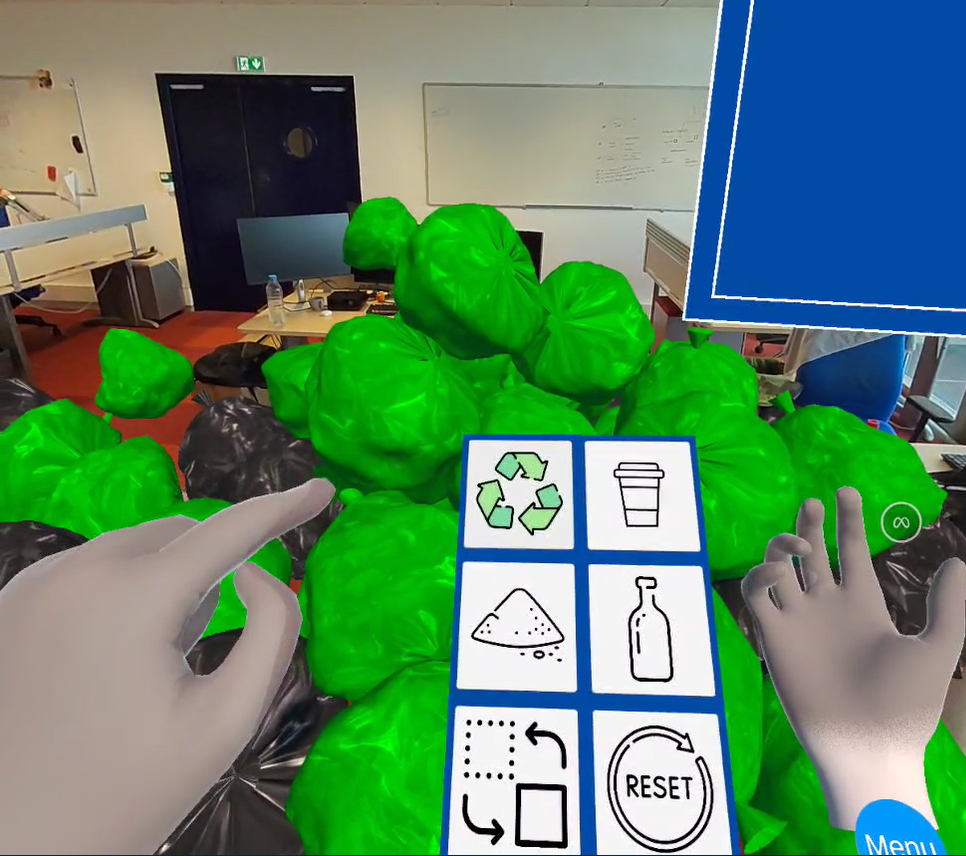
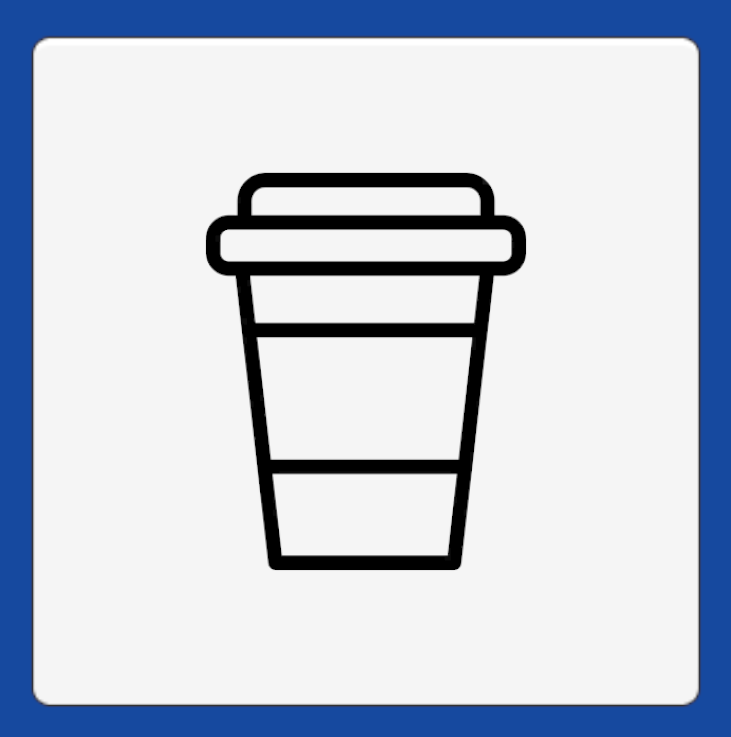
Estimation de la quantité de plastique consommé en une journée à la machine à café d’INRIA Bordeaux (440 gobelets en plastique, estimation basse).
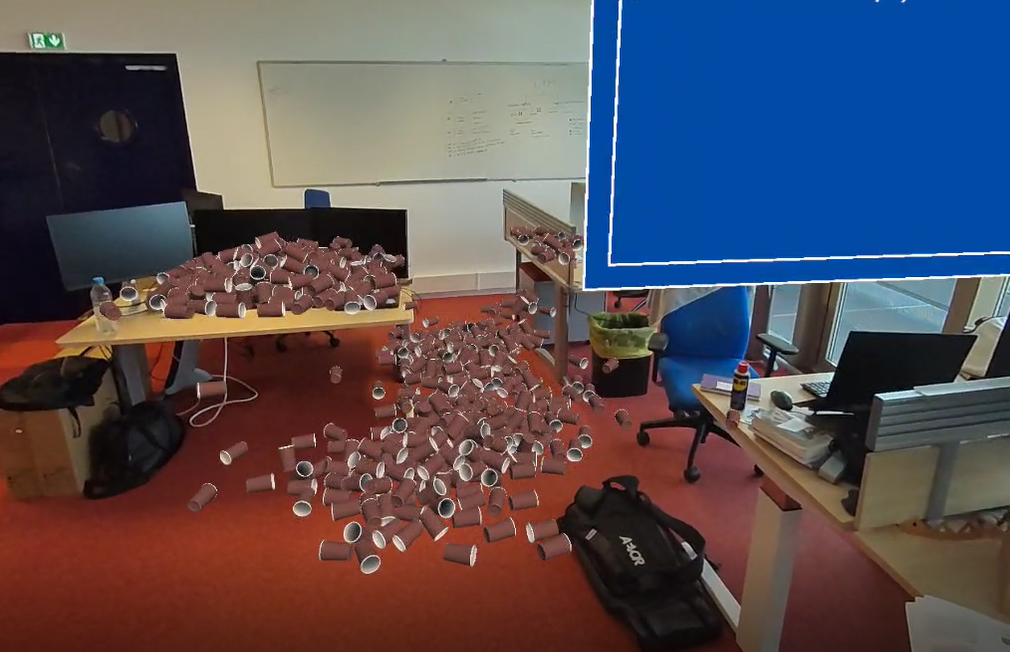
À l’instar des poubelles, il est possible de manipuler les gobelets dans la scène.
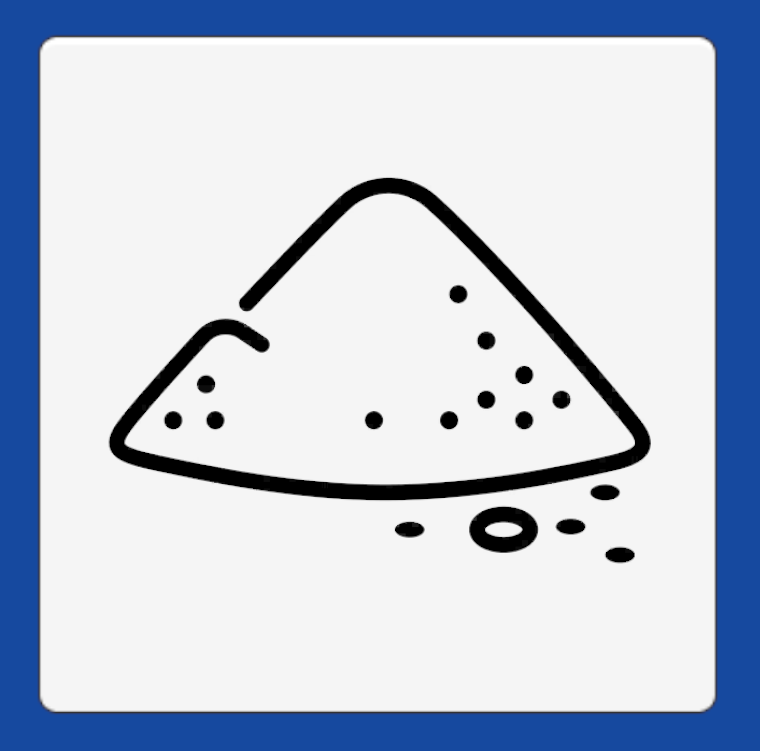
Tas de terre extraite nécessaire à la fabrication de 5 smartphones (environ 350 kg).


Bouteilles d’eau de 1 litre représentant les quantités relatives aux douches ou chasse d’eau :
- Douche ~ 70 litres.
- Chasse d’eau ~ 9 litres.

Une fois cette scène lancée, le bouton est remplacé par 4 nouveaux boutons pour modifier la quantité d’eau relative à afficher par douche et par chasse d’eau.
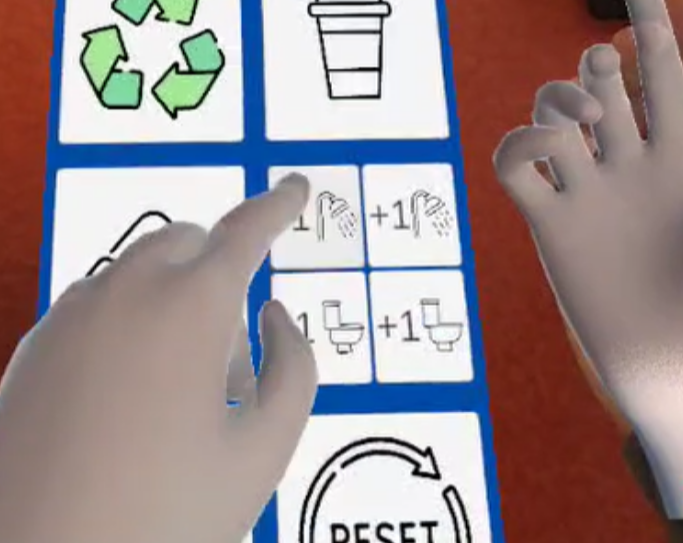
En plus de ces quatre scènes, deux options supplémentaires sont disponibles.
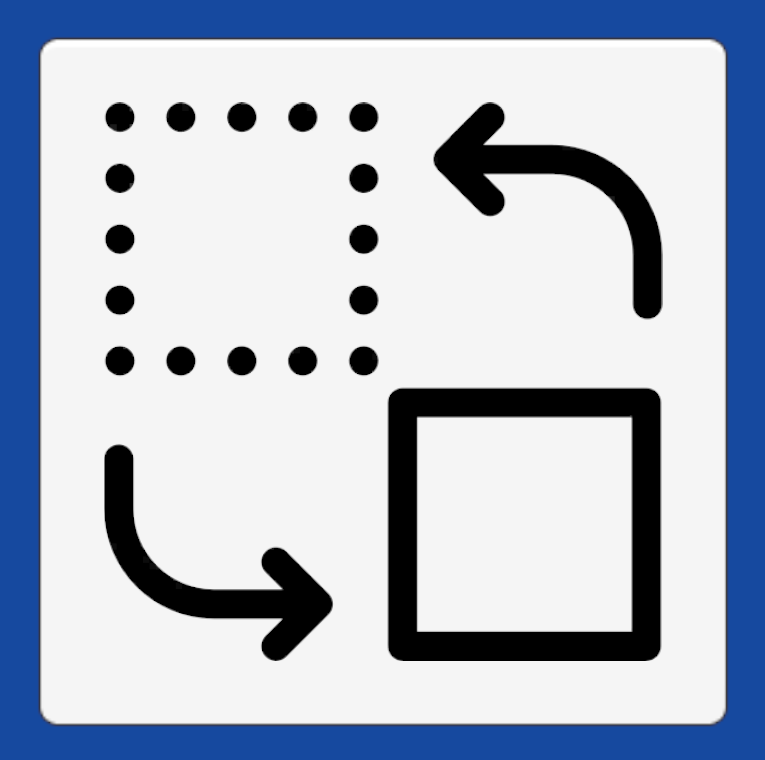
Lance une version miniature de l’expérience dans le cas où il n’y aurait pas suffisamment de place pour utiliser l’expérience de base. Il est possible d’y jouer toutes les scènes (poubelles, gobelets, terre et bouteilles). Le personnage et la voiture servent d’échelle.
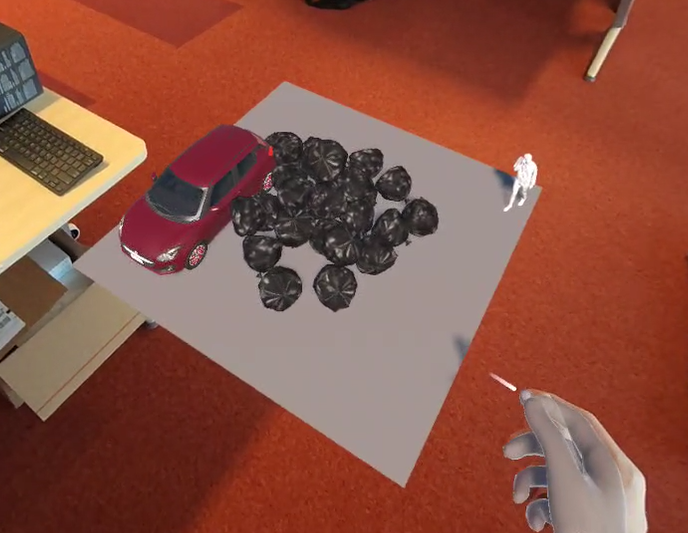

Pour réinitialiser la scène
La réinitialisation n’annule pas la version miniature, seulement les scènes jouées. Pour revenir à l’expérience de base, il faut appuyer sur le bouton de changement de scène.
2 - Installation :
Le projet Arvaws est disponibles sur le gitlab suivant : https://gitlab.inria.fr/acorn/arwavs
Il s’agit d’un projet Unity (version 2022.3.19f1).
La première étape consiste donc à télécharger/cloner les fichiers en local sur votre machine et d’ouvrir le projet sous Unity. Ensuite rendez vous dans File → Build Settings.
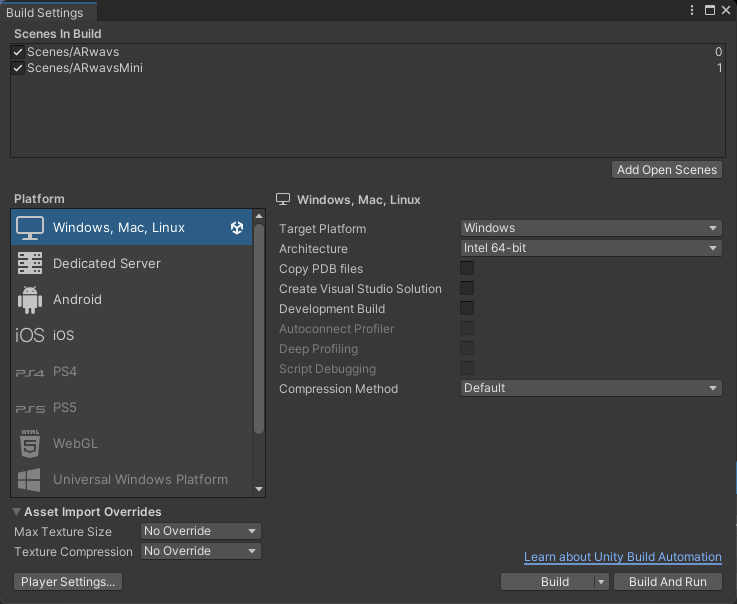
Faites le changement de plateforme pour passer de “Windows, Mac, Linux” à “Android” et cliquez sur le bouton Switch Platform remplaçant Build.
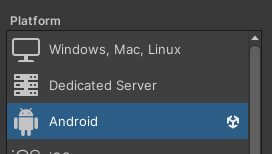
Assurez vous que les scènes ARwavs et ARwavsMini sont cochées.
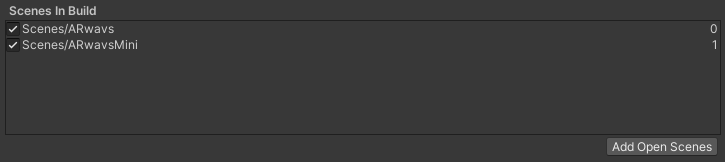
Branchez votre Meta Quest à votre machine, sélectionnez votre casque dans Run Device et lancez une build via Build And Run.
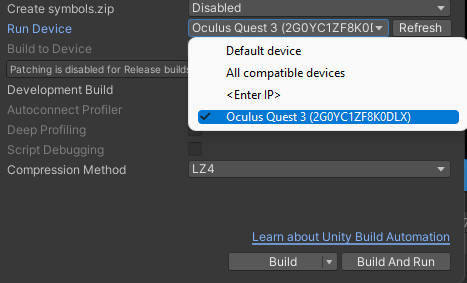
Si votre casque n’apparaît pas, assurez-vous que ce dernier est bien en mode développeur et autorise le débogage USB. Autrement veuillez consulter le guide suivant : https://developers.meta.com/horizon/documentation/native/android/mobile-device-setup/
Une fois votre projet build sur votre casque, ce dernier se lance automatiquement. Dans le cas contraire vous pouvez le retrouver dans Application → Sources Inconnues sous le nom “ARwavs”.